
Cet article vous donnera une introduction détaillée sur la façon de configurer l'environnement de développement PHP dans vscode. Il a une certaine valeur de référence. Les amis dans le besoin peuvent s'y référer. J'espère qu'il sera utile à tout le monde.
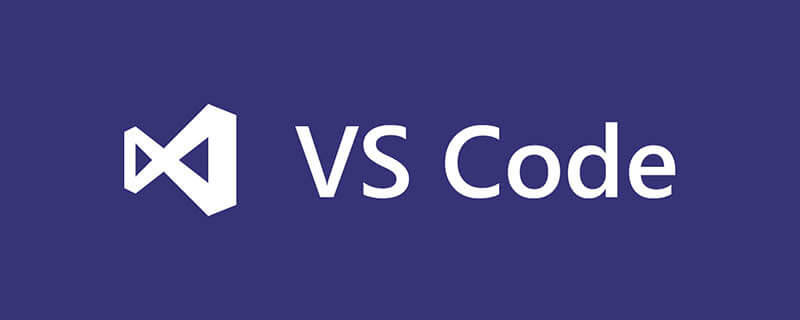
1. Téléchargez XAMPP
XAMPP est une distribution Apache facile à installer. . Ceux-ci incluent MariaDB, PHP et Perl. Téléchargez et lancez simplement le programme d’installation.
Adresse de téléchargement XAMPP
Téléchargement du site officiel : https://www.apachefriends.org/zh_cn/download.html
(Vous devrez peut-être accéder à Internet scientifiquement. Je n'arrive pas à le télécharger, donc le lien est ici)
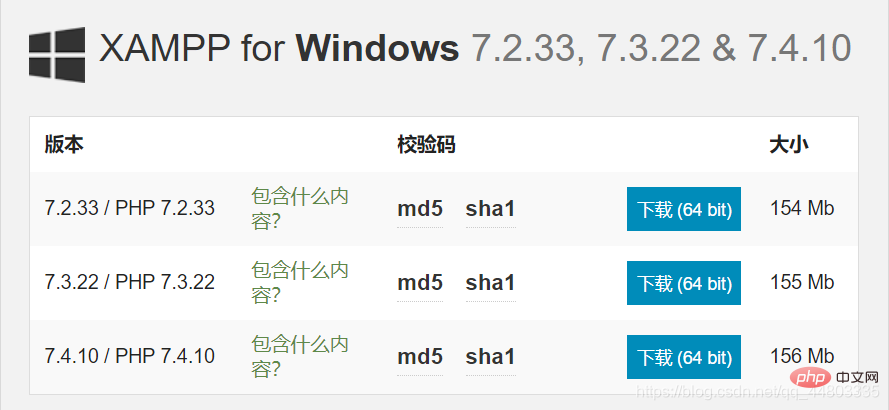
Autre adresse de téléchargement : http://xiazai .zol.com.cn/detail/38 /372445.shtml
(Il est recommandé de télécharger ceci, choisissez la chaîne de téléchargement locale-Telecom ou la chaîne China Unicom)
Après le téléchargement, le PHP le numéro de version est celui ci-dessous, qui sera utilisé plus tard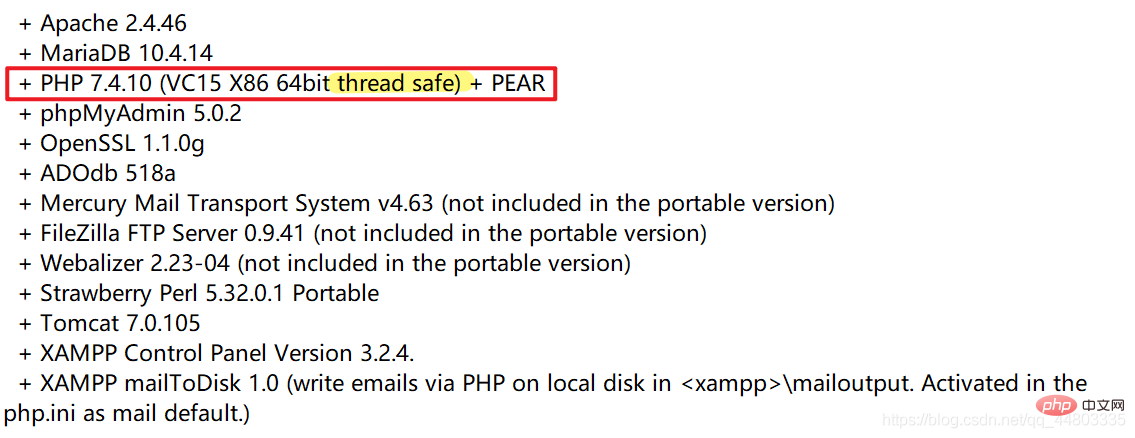
Installer XAMPP
Tout le chemin à SUIVANT, il est préférable de ne pas choisir le lecteur C comme adresse d'installation. L'auteur l'a installé en version anglaise.
Installation réussie
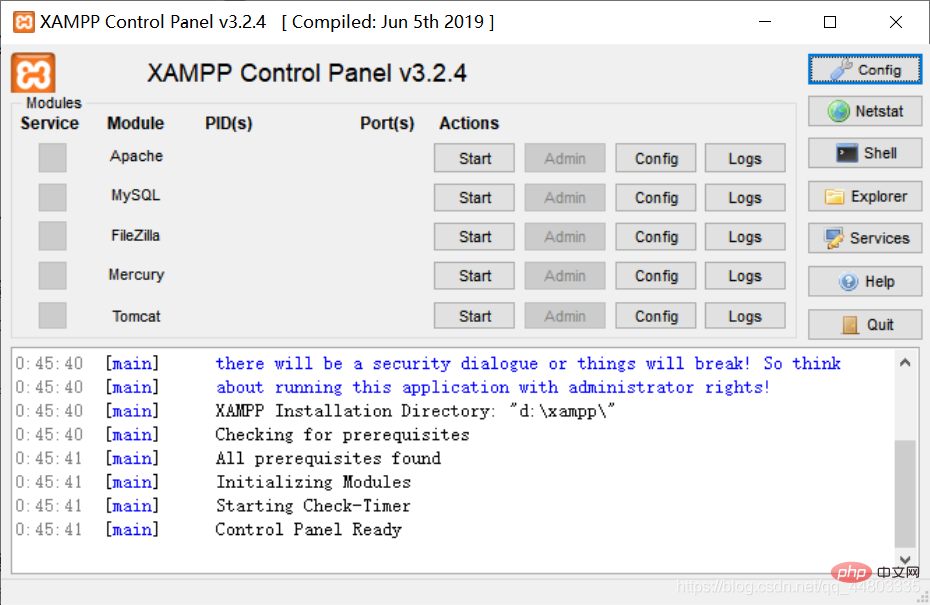
Ouvrez-le selon vos besoins Si j'écris PHP, je choisis d'ouvrir Apache.
Ajouter des variables système
Ajouter le chemin du dossier où se trouve PHP.exe (l'auteur est "D:XAMPPphp " ) dans Variables d'environnement-Variables système-Chemin (vous pouvez le trouver en recherchant directement les variables système dans le champ de recherche).
Entrez php -v dans cmd pour vérifier si la configuration est réussie
La configuration est réussie
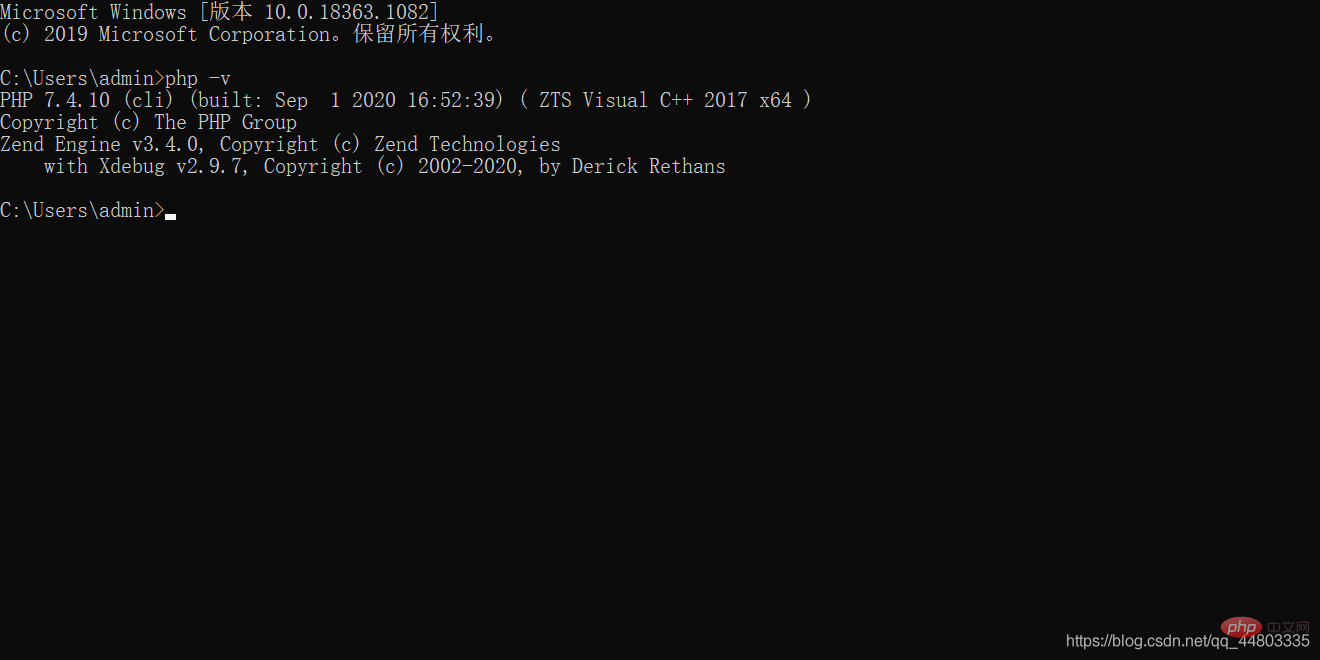
2. Téléchargez le plug-in xdebug
Adresse de téléchargement : https://xdebug.org/download
Quelle La version PHP peut-on télécharger ? Dans le README de XAMPP, voir
(L'auteur est PHP 7.4.0, et c'est la version Thread safe, qui correspond à la version avec TS, et la version correspondante sans nts est téléchargée Version, nom du fichier : php_xdebug-2.9.7-7.4-vc15-x86_64.dll)
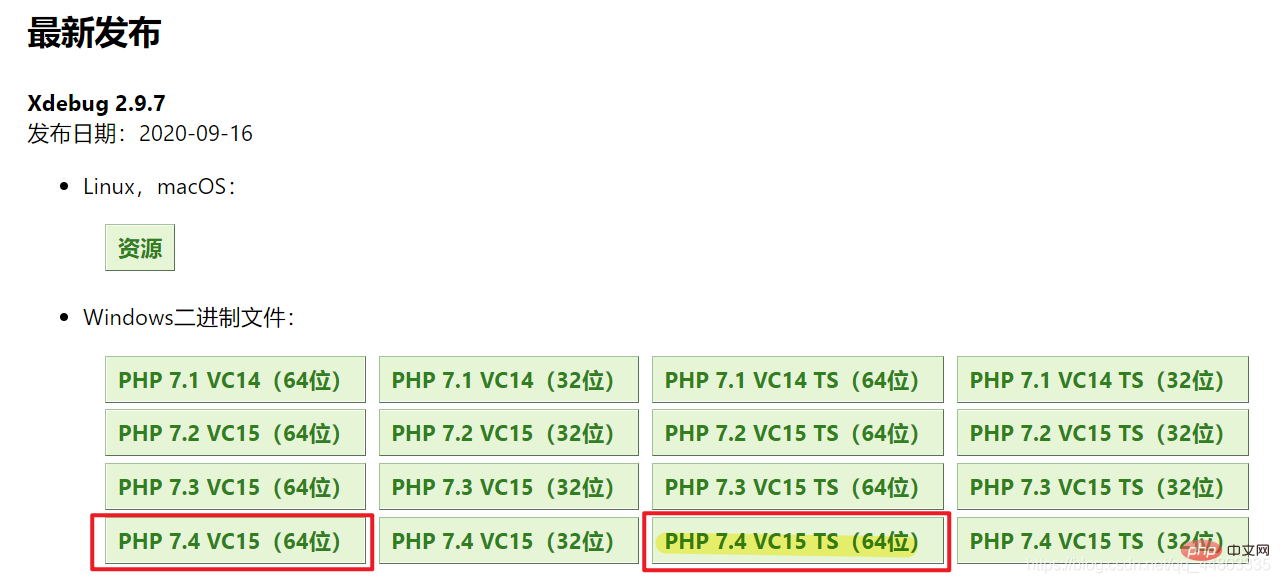
Ajouter la configuration
Copiez le fichier x-debug téléchargé (php_xdebug-2.9.7-7.4-vc15-x86_64.dll) dans le dossier phpext
Utilisez le Bloc-notes pour modifier le php Fichier .ini à la fin du fichier Ajoutez quelques lignes d'informations de configuration et enregistrez.
[xdebug] zend_extension="D:/xampp/php/ext/php_xdebug-2.9.7-7.4-vc15-x86_64"//这个地址以及文件名一定要正确 xdebug.remote_enable = 1 xdebug.remote_autostart = 1
3. Téléchargez et installez VSCode
Adresse de téléchargement : https://code.visualstudio.com/
Installez le plug-in de débogage dans VSCode
1 Cliquez sur la barre d'extension, entrez PHP et sélectionnez PHP Debug à installer.
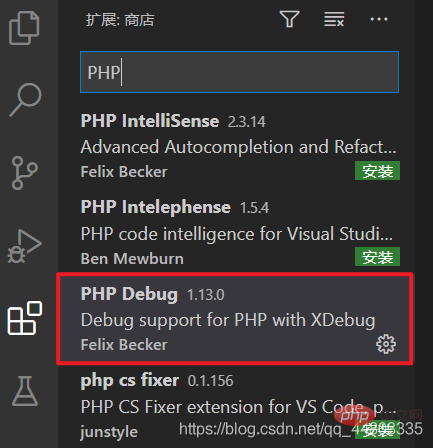
Apprentissage recommandé : "tutoriel vscode "
2. Cliquez sur Fichier-Préférences-Paramètres de VSCode (différentes versions peuvent afficher des valeurs différentes, faites attention à la recherche des paramètres utilisateur), recherchez php dans l'extension dans les paramètres, cliquez sur settings.json pour ajouter la ligne de configuration suivante :
"php.validate.executablePath": "D:/xampp/php/php.exe", //地址是php.exe文件所在的位置
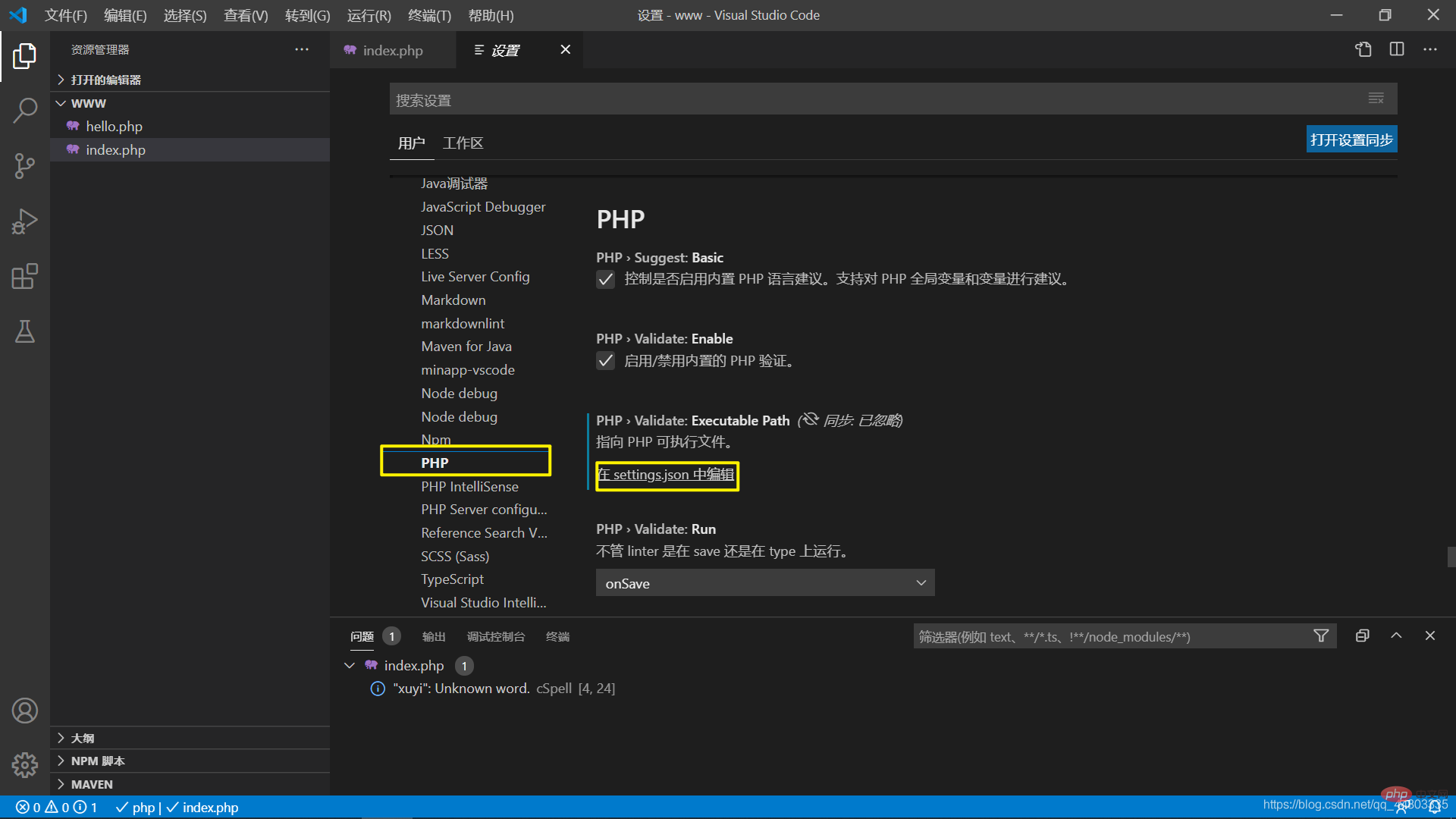
3. Configurer le débogage
Le launch.json par défaut qui apparaît est correct et n'a pas besoin d'être modifié.
4. Ensuite, déboguez simplement pour vérifier si la configuration est réussie.
Notez que vous devez ouvrir un dossier pour définir avec succès le débogage du point d'arrêt. Un seul fichier n'est pas valide. Vous pouvez choisir D:/xampp/php/www
<?php $a = 'hello world'; echo $a; ?>
pour définir un point d'arrêt, puis lancer le débogage.
5. Ouvrez le php à déboguer dans le navigateur (pas le chemin du fichier mais l'adresse du serveur (http://localhost:3000/hello.php)), VSCode frappera le Emplacement du point d'arrêt cible.
6. Enfin, il est recommandé d'installer ce plug-in : PHP Server
Vous pouvez choisir de cliquer avec le bouton droit sur PHP Server : Server le projet et accéder directement au navigateur
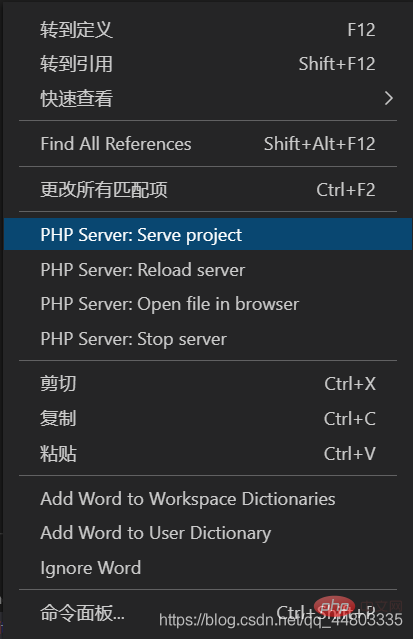
7. Résultats de l'opération

Pour plus de connaissances sur la programmation, veuillez visiter : Vidéo de programmation ! !
Ce qui précède est le contenu détaillé de. pour plus d'informations, suivez d'autres articles connexes sur le site Web de PHP en chinois!
 vscode
vscode
 Comment exécuter du code avec vscode
Comment exécuter du code avec vscode
 Comment ouvrir le fichier php
Comment ouvrir le fichier php
 Comment supprimer les premiers éléments d'un tableau en php
Comment supprimer les premiers éléments d'un tableau en php
 Que faire si la désérialisation php échoue
Que faire si la désérialisation php échoue
 Comment connecter PHP à la base de données mssql
Comment connecter PHP à la base de données mssql
 Comment connecter PHP à la base de données mssql
Comment connecter PHP à la base de données mssql
 Comment télécharger du HTML
Comment télécharger du HTML